Docker 安装流程
1.1.镜像软件下载
1.1.1.确认系统版本
[root@localhost etc]# cat /proc/version
Linux version 4.18.0-517.el8.x86_64 (mockbuild@x86-05.stream.rdu2.redhat.com) (gcc version 8.5.0 20210514 (Red Hat 8.5.0-21) (GCC)) #1 SMP Wed Oct 11 00:24:54 UTC 2023
[root@localhost docker]# uname -a
Linux localhost.localdomain 4.18.0-517.el8.x86_64 #1 SMP Wed Oct 11 00:24:54 UTC 2023 x86_64 x86_64 x86_64 GNU/Linux
[root@localhost docker]# cat /etc/redhat-release
CentOS Stream release 8
1.1.2.下载docker安装包
访问下载地址:
https://mirrors.aliyun.com/docker-ce/linux/centos/8.5/x86_64/stable/Packages/
选择对应版本进行下载:
###1.1.3.安装包介绍
containerd.io-1.6.9-3.1.el8.x86_64.rpm docker容器服务
docker-ce-24.0.6-1.el8.x86_64.rpm docker服务
docker-ce-cli-24.0.6-1.el8.x86_64.rpm docker 客户端
docker-buildx-plugin-0.11.2-1.el8.x86_64.rpm docker 镜像构建和发布工具
docker-ce-rootless-extras-24.0.6-1.el8.x86_64.rpm docker的工具集
docker-compose-plugin-2.6.0-3.el8.x86_64.rpm 定义和运行多容器应用程序的工具
docker-scan-plugin-0.9.0-3.el8.x86_64.rpm 安全扫描插件
1.2.安装docker
1.2.1.上传docker包
1.2.2.将docker安装包上传至服务器自定义位置
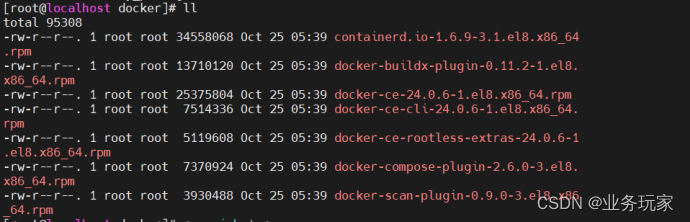
1.3.安装docker离线包
1.3.1.安装containerd.io-1.6.9-3.1.el8.x86_64.rpm
[root@localhost /]# cd /my_packeger/
[root@localhost my_packeger]# cd docker/
[root@localhost rpm -ivh *.rpm]# sudo rpm -ivh containerd.io-1.6.9-3.1.el8.x86_64.rpm
warning: containerd.io-1.6.9-3.1.el8.x86_64.rpm: Header V4 RSA/SHA512 Signature, key ID 621e9f35: NOKEY
error: Failed dependencies:
runc conflicts with containerd.io-1.6.9-3.1.el8.x86_64
runc is obsoleted by containerd.io-1.6.9-3.1.el8.x86_64
错误:
runc与containerd.io1.6.9-3.1.el8.x86_64冲突
runc已被container.io-1.6.9-3.1.el8.x86_64废弃
1.3.1.1.runc conflicts with containerd.io-1.6.9-3.1.el8.x86_64解决措施
执行rpm -ivh --nodeps --force containerd.io-1.6.9-3.1.el8.x86_64.rpm
1.3.2.安装docker-ce-cli-24.0.6-1.el8.x86_64.rpm
执行命令rpm -ivh docker-scan-plugin-0.9.0-3.el8.x86_64.rpm
1.3.3.安装docker-ce-cli-24.0.6-1.el8.x86_64.rpm
执行命令rpm -ivh docker-scan-plugin-0.9.0-3.el8.x86_64.rpm
1.3.4.安装docker-scan-plugin-0.9.0-3.el8.x86_64.rpm
执行命令rpm -ivh docker-scan-plugin-0.9.0-3.el8.x86_64.rpm
1.3.5.安装 docker-ce-24.0.6-1.el8.x86_64.rpm
执行命令rpm -ivh docker-ce-3:24.0.6-1.el8.x86_64
报错:
error: Failed dependencies:
docker-ce-rootless-extras is needed by docker-ce-3:24.0.6-1.el8.x86_64
libcgroup is needed by docker-ce-3:24.0.6-1.el8.x86_64
需下载对应依赖后重新安装
1.3.5.1. libcgroup下载安装
访问https://mirror.tuna.tsinghua.edu.cn/centos/8-stream/BaseOS/x86_64/os/Packages/下载对应版本libcgroup包后安装;
[root@localhost docker]# rpm -ivh libcgroup-0.41-19.el8.x86_64.rpm
1.3.5.2.安装docker-ce-24.0.6-1.el8.x86_64.rpm
rpm -ivh --nodeps --force docker-ce-24.0.6-1.el8.x86_64.rpm
1.3.6.安装 docker-ce-rootless-extras-24.0.6-1.el8.x86_64.rpm
rpm -ivh docker-ce-rootless-extras-24.0.6-1.el8.x86_64.rpm
1.3.6.1.根据需要安装docker-buildx-plugin、docker-compose-plugin
1.3.7.安装 docker-buildx-plugin
执行:
rpm -ivh docker-buildx-plugin-0.11.2-1.el8.x86_64.rpm
1.3.8.安装 docker-compose-plugin
执行:
rpm -ivh docker-compose-plugin-2.6.0-3.el8.x86_64.rpm
1.4.校验docker安装是否成功
1.4.1.启动docker
执行:[root@localhost docker]# sudo systemctl start docker
1.4.2.查看docker版本
执行:[root@localhost docker]# docker -v
或者执行[root@localhost docker]#docker info 查看docker详细信息
显示对应版本标识安装成功
Docker version 24.0.6, build ed223bc
1.5.Docker升级
注意:升级前请备份重要数据及配置
(备份:docker save -o +自定义保存路径.tar+镜像名或镜像id 恢复:docker load -i 自定义保存路径.tar)
1.5.1.查看已安装的docker包
[root@localhost ~]# rpm -qa | grep docker
docker-buildx-plugin-0.11.2-1.el8.x86_64
docker-ce-24.0.6-1.el8.x86_64
docker-ce-cli-24.0.6-1.el8.x86_64
docker-ce-rootless-extras-24.0.6-1.el8.x86_64
docker-scan-plugin-0.9.0-3.el8.x86_64
docker-compose-plugin-2.6.0-3.el8.x86_64
1.5.2.停止docker
执行:sudo systemctl stop docker
1.5.3.卸载所有docker安装包
执行: rpm -e +rpm包名
1.5.3.卸载所有docker安装包
执行: rpm -e +rpm包名
1.5.4.重新安装docker包
rpm -ivh +包名
注意rpm后面添加参数:–force 强迫安装 --nodeps 忽略依赖






















 23万+
23万+











 被折叠的 条评论
为什么被折叠?
被折叠的 条评论
为什么被折叠?








